4 월 업데이트 2024: 우리의 최적화 도구를 사용하여 오류 메시지를 받지 않고 시스템 속도를 늦추십시오. 지금 다운로드 이 링크
- 다운로드 및 설치 여기에 수리 도구.
- 컴퓨터를 스캔하도록 합니다.
- 그러면 도구가 컴퓨터 수리.
서비스 실행을 중지하려면 제어판에서 서비스를 열거나 서비스를 입력할 수 있습니다. 시작 메뉴 검색 상자에 msc를 입력합니다. 일단 목록에서 Windows 검색을 찾고 중지 버튼을 클릭할 수 있습니다.
Microsoft가 Process Explorer에서 정의한 대로 이 프로세스는 콘텐츠 인덱싱, 속성 캐싱, 파일 검색 결과, 전자 메일 및 기타 콘텐츠를 제공합니다.
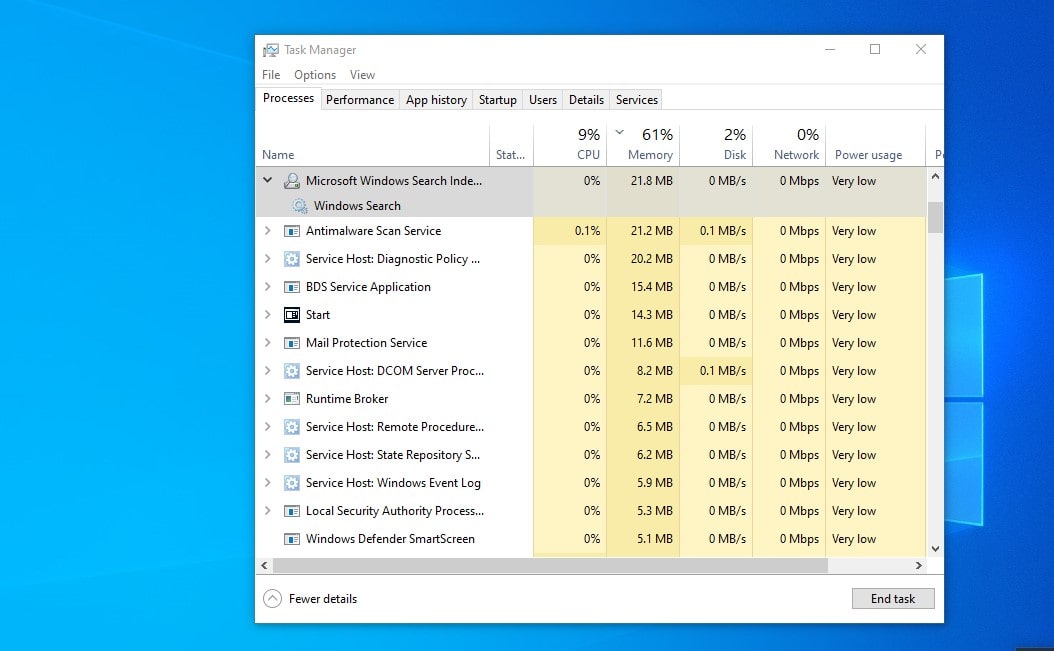
as 이 플레이어의 파일은 파일 등록 정보 외에도 색인을 생성 할 수 있습니다.체크 .
신청 다음 OK
변경 사항을 적용하려면 컴퓨터를 다시 시작하십시오.
Windows 검색 색인 해제
2024년 XNUMX월 업데이트:
이제 이 도구를 사용하여 파일 손실 및 맬웨어로부터 보호하는 등 PC 문제를 방지할 수 있습니다. 또한 최대 성능을 위해 컴퓨터를 최적화하는 좋은 방법입니다. 이 프로그램은 Windows 시스템에서 발생할 수 있는 일반적인 오류를 쉽게 수정합니다. 손끝에 완벽한 솔루션이 있으면 몇 시간 동안 문제를 해결할 필요가 없습니다.
- 1 단계 : PC 수리 및 최적화 도구 다운로드 (Windows 10, 8, 7, XP, Vista - Microsoft Gold 인증).
- 2 단계 : "스캔 시작"PC 문제를 일으킬 수있는 Windows 레지스트리 문제를 찾으십시오.
- 3 단계 : "모두 고쳐주세요"모든 문제를 해결합니다.
WINKEY + R을 눌러 실행 창을 엽니 다.
실행 창에서 services.msc를 입력하십시오. 키를 누릅니다 엔터 버튼
서비스 창이 열립니다.
이 창에서 Windows와 함께 작동하는 많은 서비스 목록을 얻을 수 있습니다. 목록에서 Windows 검색을 선택하십시오. 마우스 오른쪽 버튼으로 클릭하십시오.
이제 클릭하십시오. 등록...
선택 시작 유형 Off를 선택하고 서비스를 중지하십시오.
신청 그때 OK
변경 사항을 적용하려면 PC를 다시 시작하십시오.
최고의 소원!
전문가 팁 : 이 복구 도구는 리포지토리를 검색하고 이러한 방법이 효과가 없는 경우 손상되거나 누락된 파일을 교체합니다. 문제가 시스템 손상으로 인한 대부분의 경우에 잘 작동합니다. 또한 이 도구는 시스템을 최적화하여 성능을 최대화합니다. 그것은에 의해 다운로드 할 수 있습니다 여기를 클릭


